
人工智能再次成为了新时代的热门话题,和往常不一样的是,这次的ChatGPT比起之前的微软小冰和Siri,有了十足的进步。貌似我们离真正的“人工智能”真的更近一些了。
ChatGPT最大的进步是,它提供的是网页版本,这让很多普通人,都可以开始使用这个无所不能的“多面手,来开玩笑、写代码,写文章,来真真切切的简化自己的工作。
但作为程序员朋友们,你可能觉得每次都要打开网页才能使用,很繁琐,限制也很大。
想要在命令行中直接使用ChatGPT吗?
他来了!
什么是ShellGPT?
通过ShellGPT你可以直接在命令行中使用ChatGPT,你可以利用 ChatGPT 功能生成 shell 命令、代码片段、评论和文档等。
忘记备忘单和注释,使用此工具,你可以直接在终端中获得准确的答案。
你不需要输入不必要的长命令或打开浏览器。相反,你可以在Linux终端的舒适环境下执行所有可能的任务。你会发现自己减少了日常的 Google 搜索,从而节省了宝贵的时间和精力。
其实,通过ShellGPT,你还可以很容易地在树莓派上运行带有LLM的聊天机器人,发挥你的想象力,Large Language Models(LLMs)正在成为讨论的热门话题。
以下是本文介绍的在Ubuntu终端安装和使用AI工具 ShellGPT 的几个简单步骤。
步骤1:在你的电脑上安装Python和PIP
像大多数人工智能启用的工具一样,即使是ShellGPT也是在Python上运行的。
虽然Python通常已经默认安装在大多数Linux发行版上,但你可以通过其版本信息检查其安装情况。
如果你的机器上没有Python,你必须先安装它,然后再进行下一步。
打开终端并键入以下命令来检查Python的版本:
python3 --version如果该命令返回数字版本输出,则表示Python已经安装就绪。如果遇到错误,你应该先在Ubuntu上安装Python,然后再安装PIP(Python的本地包管理器)
PIP通常与Python包一起预安装,但是为了保险起见,还是需要运行以下命令来检查它是否已经安装在你的电脑上
pip --version如果你在执行后得到以下错误,则需要安装pip:
Command 'pip' not found, but can be installed with:你可以使用以下命令进行安装:
sudo apt install python3-pip
步骤2:使用Python安装和设置虚拟环境(可选)
使用虚拟环境是一个可选步骤,以避免在安装和使用Python库时发生奇怪的问题。
现在Python和PIP准备就绪,你可以设置Python的虚拟环境,使机器环境有利于安装和运行ShellGPT。虚拟环境非常适合运行隔离的程序,因为它们可以避免库冲突。
有了虚拟环境,你可以限制系统和虚拟环境程序之间的交互,同时在不同的执行中运行不同的程序。
使用虚拟环境是一个可选的步骤,以避免在安装和使用Python库时发生任何意外。
要使用Python创建虚拟环境,你需要安装venv模块:
sudo apt install python3-venv -y
设置虚拟环境
首先,创建一个新目录来组织和托管文件。你可以使用mkdir命令,后跟目录名称,如下所示:
mkdir cli-shellgpt使用cd命令导航到这个新创建的目录:
cd cli-shellgpt然后,使用venv命令创建一个新的虚拟环境,后跟一个环境名称:
python3 -m venv cli-shellgpt由于虚拟环境默认没有启用,你必须手动使用activate脚本启用它:
source cli-shellgpt/bin/activate当你执行上述命令时,你会注意到默认的Linux shell提示符发生了变化,如下所示:
(cli-shellgpt) sahil@vm:
步骤3:生成OpenAPI密钥
当虚拟环境已准备就绪,你需要连接OpenAI服务来运行ShellGPT。
如果你还没有OpenAI账号,你需要注册一个,请阅读注册ChatGPT/OpenAI账号教程。
登录账号,点击右上方的个人资料图像。
单击View API Keys,然后单击Create new secret key。

从对话框中复制API密钥,并将其保存到一个安全的地方,因为你将无法再次查看相同的密钥。
要在Ubuntu机器上建立连接,请使用export命令创建环境变量:
export OPENAI_API_KEY=<paste key details here>将API密钥添加和验证到虚拟环境变量中
当你以这种方式执行API密钥时,Linux仅在单个实例中使用它。但是,如果你想永久地使执行生效,请将其保存在**.bashrc**文件中。
你只需要键入第一个命令并在文本编辑器中输入后续命令即可:
nano ./bashrc
export OPENAI_API_KEY=<paste key details here>
保存并退出编辑器。然后,使用source命令启用更改。
source ./bashrc最后,请使用env命令验证API密钥。
env
你的OPENAI_API_KEY环境变量应该列在输出中。
步骤5:在Ubuntu上安装ShellGPT
一旦所有准备工作都完成了,你就可以进入最后的部分,即ShellGPT安装。
安装步骤非常简单,你可以使用以下命令安装工具:
pip3 install shell-gpt安装完成后,你可以通过终端窗口了解一些有趣的方式来使用AI工具。
在终端中使用ShellGPT
使用ShellGPT查询问题答案
安装ShellGPT的整个目的是使你的生活更轻松。要将终端用作搜索引擎并运行一些查询,你可以使用sgpt命令,后跟带引号的查询:
sgpt "How many galaxies exist within the universe"
使用ShellGPT生成代码
你也可以使用ShellGPT生成代码。你可以通过传递正确的命令与sgpt命令一起使用来实现:
sgpt --code "print the Fibonacci series"
输出包含你可以在Python中执行以生成斐波拉契序列的代码。
当一切都在你的终端窗口中可用时,Linux命令变得容易。从运行shell命令到将终端用作搜索引擎,你可以使用ShellGPT完成所有操作。
总结
本文介绍了如何在Ubuntu终端上使用ShellGPT来使用ChatGPT的功能。首先需要安装Python和PIP,然后设置虚拟环境并生成OpenAPI密钥。最后,使用pip3命令安装ShellGPT并使用sgpt命令在终端中运行查询或生成代码。
希望对你有帮助。
如果本站的内容对你有帮助,可以点击这儿,不花一分钱捐赠本站
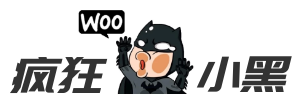
 微信扫一扫
微信扫一扫  支付宝扫一扫
支付宝扫一扫 

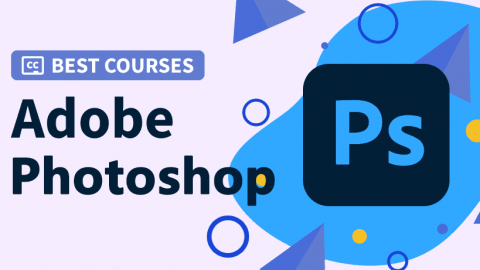


评论列表(2条)
请问需要科学上网实现吗?我安装后运行报错:APIConnectionError: Connection error.请问你咋解决的哈?

@匿名:mail:
[email protected]